Een aangepaste afbeelding instellen als achtergrond voor een nieuwe tabbladpagina van Chrome

Als u moe bent van dezelfde achtergrond die wordt weergegeven wanneer u een nieuw tabblad opent, kunt u elke gewenste afbeelding instellen als de nieuwe achtergrond van de tabbladpagina in Chrome.
Wanneer u een nieuw tabblad in Chrome opent, zijn erverschillende manieren waarop u kunt configureren wat verschijnt. U kunt het laten zien dat u vaak bezochte sites, nieuwskoppen, of misschien houdt u het liever eenvoudig en laat u het duidelijk. Maar als u van afbeeldingen houdt, kunt u met Chrome een samengestelde foto van Google kiezen of uw eigen foto instellen. Hier leest u hoe u de achtergrond kunt aanpassen wanneer u een nieuw tabblad in Chrome opent.
Stel uw eigen achtergrond in op een nieuw tabblad in Chrome
Start om te beginnen Chrome en open een nieuw tabbladbladzijde. Klik vervolgens op Instellingen (tandwielpictogram) in de rechterbenedenhoek van de pagina. Er verschijnt een menu met enkele opties om de pagina aan te passen. Je kunt kiezen uit beheerde Chrome-achtergronden of je eigen achtergronden uploaden.
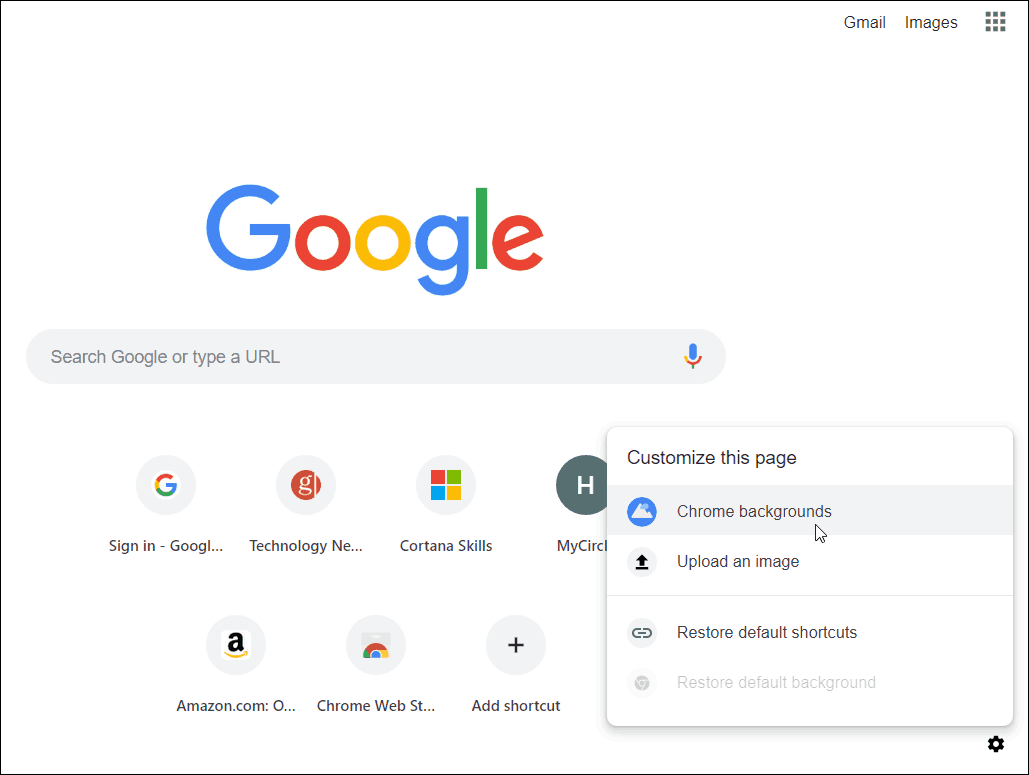
Klik op 'Chrome-achtergronden' om Google's te ziencollectie die honderden verschillende landschappen, NASA-afbeeldingen uit de ruimte en andere thematische foto's bevat. Het biedt u ook eenvoudige effen achtergrondkleuren als u dat wilt.
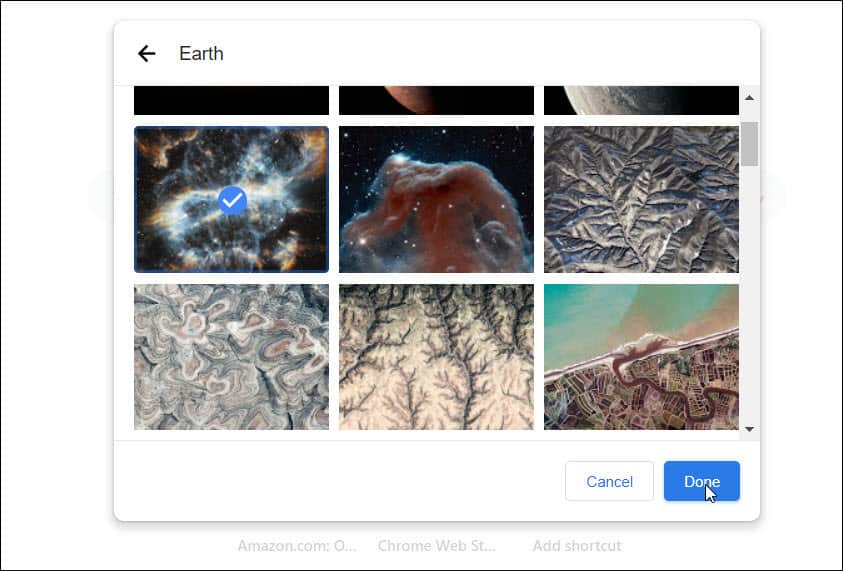
Je kunt dingen ook persoonlijker maken doorhet kiezen van uw eigen foto of afbeelding uit uw collectie om als achtergrond in te stellen. Selecteer 'Upload een afbeelding' in het menu en blader naar de locatie van de afbeelding die je wilt gebruiken. Zodra u uw afbeelding hebt gekozen, wordt deze meteen als achtergrondafbeelding voor de nieuwe tabbladpagina ingesteld.
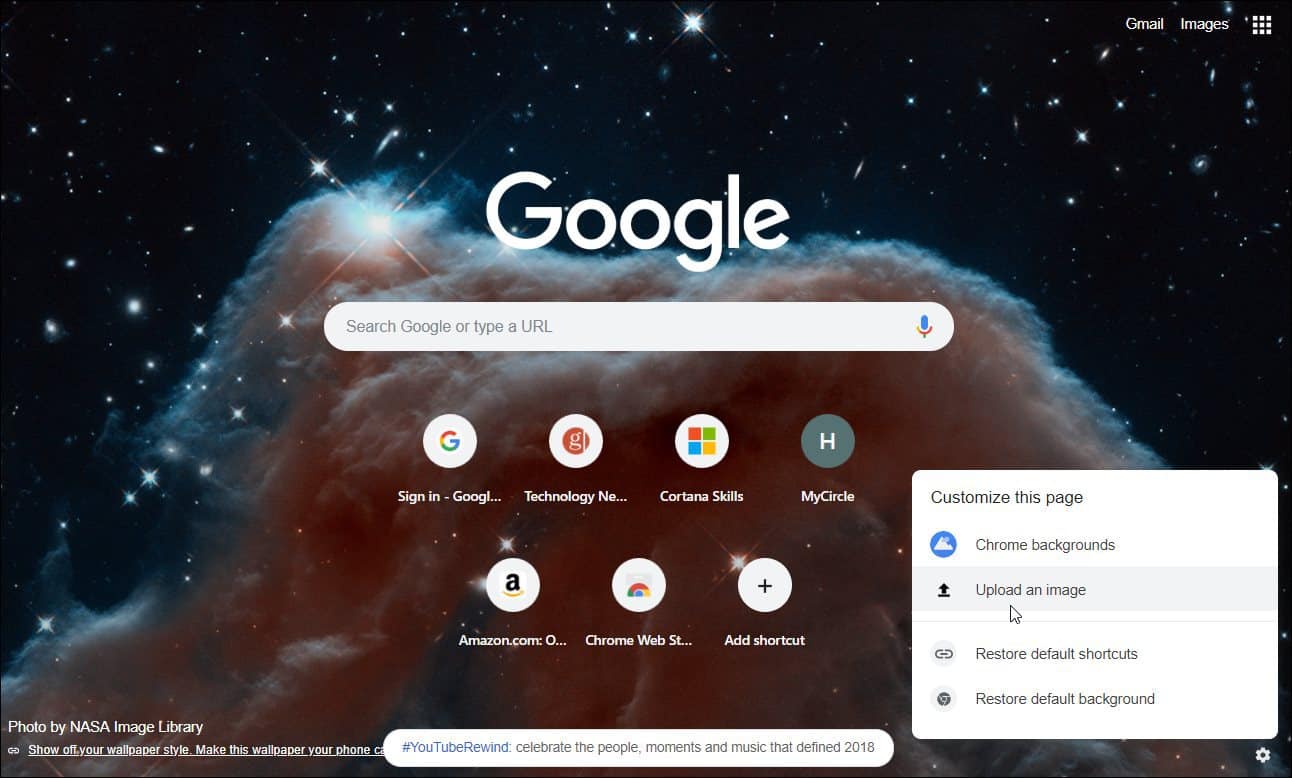
Andere Google Chrome-achtergrondopties
Er zijn natuurlijk nog andere manieren om aan te passende nieuwe tabbladpagina. U kunt bijvoorbeeld snelkoppelingen toevoegen aan uw favoriete of veelgebruikte websites. En als u Microsoft Bing instelt als uw standaardzoekmachine, heeft u een hele reeks andere aanpassingsopties. En er zijn verschillende extensies die u kunt toevoegen om de nieuwe tabbladpagina aan te passen. We hebben de Leoh New Tab-extensie besproken, die tonnen apps en widgets biedt die u kunt toevoegen. Misschien wilt u ook ons artikel bekijken over geweldige nieuwe tabbladpagina-extensies voor Chrome.










laat een reactie achter